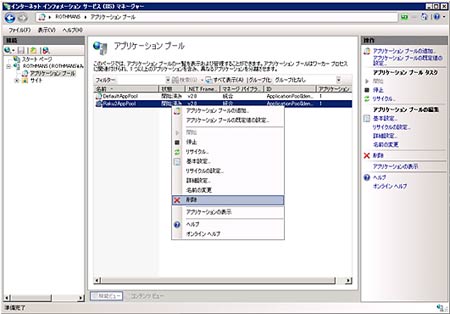楽²ライブラリ サーバインストール情報削除手順書
注意
本手順書は「アプリケーションの追加と削除」から、「楽²ライブラリ」製品が提供するアプリケーションのアンインストールが正常に完了しない場合における、手動によるアンインストールの手順書です。
アンインストールが正常に完了できない場合にのみ、行ってください。
※通常は絶対に行わないでください。
※不測の事態に備え、事前にデータをバックアップしてください。
※本手順や画面はWindows Server 2003上のものです。その他のOSでは、プログラム起動手順や画面イメージが異なります。
対象製品
楽²ライブラリ(クライアントサーバ版)
- 楽²ライブラリ(クライアントサーバ版)サーバ
楽²ライブラリ クライアントサーバ
- 楽²ライブラリ クライアントサーバ サーバ
対象OS
- Microsoft® Windows® 2000 Server SP4(32ビット版)
- Microsoft® Windows® 2000 Advanced Server SP4(32ビット版)
- Microsoft® Windows® Small Business Server 2003(32ビット版)
- Microsoft® Windows® Small Business Server 2003 R2(32ビット版)
- Windows Server® 2003, Standard Edition(32ビット版)
- Windows Server® 2003, Enterprise Edition(32ビット版)
- Windows Server® 2003 R2, Standard Edition(32ビット版)
- Windows Server® 2003 R2, Enterprise Edition(32ビット版)
- Windows Server® 2008 Standard(32ビット版)
- Windows Server® 2008 Enterprise(32ビット版)
- Windows Server® 2008 Foundation(64ビット版)
- Windows Server® 2008 R2 Standard(64ビット版)
- Windows Server® 2008 R2 Enterprise(64ビット版)
- Windows Server® 2008 R2 Foundation(64ビット版)
- Windows Server® 2012 Standard(64ビット版)
- Windows Server® 2012 R2 Standard(64ビット版)
- Windows Server® 2016 Standard(64ビット版)
- Windows Server® 2019 Standard(64ビット版)
手順
サーバに管理者の権限でログオンします。
サービスを停止します。
(1) [スタート] メニューから[管理ツール] - [サービス] を実行し、サービス起動します。
(2) サービス Raku2EBMakerServiceを停止します。
(ご使用の楽²ライブラリのバージョンによっては存在しないことがあります。その場合、停止操作は不要です)- レジストリからインストール情報のキーを削除します。
【注意事項】
レジストリにはシステムやアプリケーションの重要なデータが格納されています。レジストリエディタの操作を誤ると、システムが起動しなくなる場合もありますので、操作内容を理解した上で、十分に注意し操作してください。
なお、レジストリエディタを誤って操作したことにより発生した不具合については、弊社で責任は負いかねますのでご了承ください。
(1) [スタート] メニューから[ファイル名を指定して実行] を起動します。
(2) 名前にregeditと入力し、OKをクリックすると、レジストリエディタが起動します。

(3) レジストリエディタの左側のツリーで、以下のキーを削除します。
■32ビット版OSの場合
HKEY_LOCAL_MACHINE¥SOFTWARE¥Microsoft¥Windows¥CurrentVersion¥ Uninstall¥{6A657850-230F-42D4-9E7D-C8105A3D2314}
■64ビット版OSの場合
HKEY_LOCAL_MACHINE¥SOFTWARE¥Wow6432Node¥Microsoft¥Windows¥ CurrentVersion¥Uninstall¥{6A657850-230F-42D4-9E7D-C8105A3D2314}
※削除の前に、右側に表示されるDisplayNameが楽²ライブラリとなっていることを確認してください。
- IISの設定を変更します。
(1) [スタート] メニューから[管理ツール] - [インターネット インフォメーション サービス (IIS) マネージャ] を実行し、インターネットインフォメーションサービス(IIS)マネージャを起動します。
(2) [Webサイト] - [既定のWebサイト] を開き、仮想ディレクトリ「Raku2lib」を削除します。
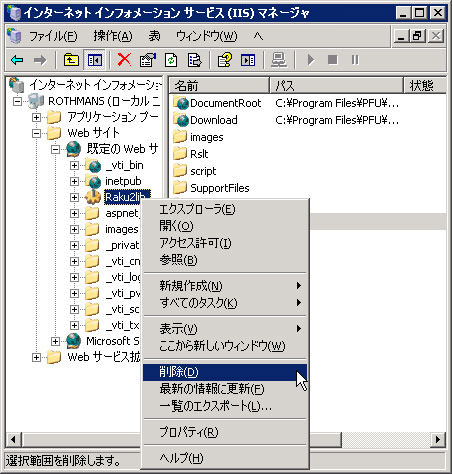
(3) 64ビット版OSの場合、[アプリケーションプール] - [Raku2AppPool]を削除します。
- プログラムのインストールフォルダを削除します。
【注意事項】
標準でデータ格納先は以下のようにプログラムインストールフォルダ配下となっています。このデータ格納先フォルダを削除しないようご注意ください。
■32ビット版OSの場合
C:¥Program Files¥PFU¥Raku2ENT¥DocumentRoot
■64ビット版OSの場合
C:¥Program Files (x86)¥PFU¥Raku2ENT¥DocumentRoot
標準でプログラムのインストールフォルダは、 以下になります。
■32ビット版OSの場合
C:¥Program Files¥PFU¥Raku2ENT
■64ビット版OSの場合
C:¥Program Files (x86)¥PFU¥Raku2ENT
- サーバを再起動します。